Sau khi cập nhật lên phiên bản mới nhất của Windows 10, mình nhận thấy mức sử dụng RAM của máy tính đã tăng lên đến 80% sau gần 30 phút sử dụng. Mình xem một số diễn đàn công nghệ thì thấy cũng có rất nhiều người đang phải đối mặt với vấn đề lỗi ngốn RAM trong Windows 10 khiến tốn bộ nhớ vô ích.
Sau khi thử nhiều giải pháp, cuối cùng mình đã giảm mức sử dụng RAM xuống mức bình thường. Muốn biết mình làm thế nào thì hãy đọc tiếp bài viết nhé.
Nội dung
Lỗi ngốn RAM là gì
Về cơ bản, ngốn RAM là một phần RAM được đánh dấu là “đang sử dụng” nhưng thực tế lại không sử dụng.
Điều này xảy ra khi chương trình không thông báo cho trình quản lý RAM của Windows rằng chương trình đã ngừng sử dụng RAM và phần RAM này có thể được sử dụng cho việc khác. Do đó, Windows sẽ không sử dụng phần RAM đó mặc dù nó được phép sử dụng cho việc khác.
Vấn đề này khiến mức sử dụng RAM tăng cao, mặc dù không có chương trình nào thực sự sử dụng RAM. Lỗi này có thể xảy ra với bất kỳ chương trình nào, bao gồm các dịch vụ Windows, ứng dụng gốc, quy trình nền, driver phần cứng và ứng dụng của bên thứ ba.
Mẹo: Cách khắc phục nhanh mọi vấn đề ngốn RAM là khởi động lại PC. Vì RAM là bộ nhớ tạm, RAm sẽ mất khi khởi động lại máy tính. Do đó, bất kỳ RAM trống nào cũng sẽ được trả lại cho Windows. Tuy nhiên, điều này về lâu dài sẽ không giúp ích được gì vì chương trình đó có thể sẽ lại bị ngốn RAM.
Xác định nguyên nhân ngốn RAM
Windows Task Manager hiển thị tất cả các quy trình hiện đang chạy cùng với mức sử dụng tài nguyên của chúng. Đối với hầu hết các chương trình, Task Manager sẽ có thể tìm ra thủ phạm khiến bạn bị ngốn RAM.
Nhấn Ctrl + Shift + Esc để mở Task Manager và chuyển đến tab Processes. Tại đây, bạn sẽ thấy tất cả các quy trình đang hoạt động với chi tiết mức sử dụng CPU và RAM của chúng.
Nhấp vào đầu tab Memory để sắp xếp các quy trình theo thứ tự giảm dần mức sử dụng RAM.
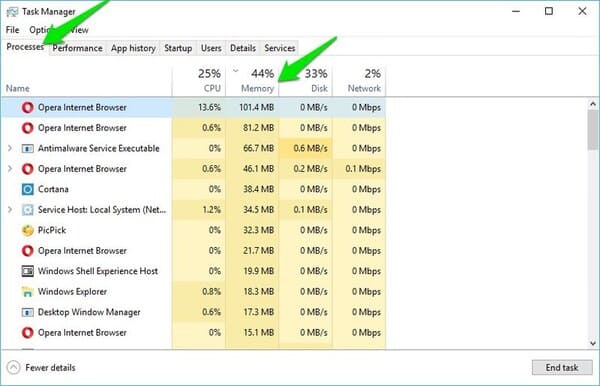
Bạn cần tìm quy trình đang sử dụng nhiều RAM hơn bình thường. Nhiều khả năng thủ phạm sẽ sử dụng trên 50% tổng bộ nhớ RAM.
Tuy nhiên, hãy nhớ rằng các chương trình nặng như Photoshop hoặc thậm chí là trình duyệt của bạn (mở một lúc nhiều tab) cũng có thể sử dụng nhiều GB RAM.
Sau khi bạn tìm ra thủ phạm, có một số điều bạn có thể làm mà mình đã liệt kê dưới đây:
- Nếu đó là ứng dụng của bên thứ ba, hãy cài đặt lại hoặc đặt lại ứng dụng đó (nếu có thể). Nếu không, bạn sẽ phải xóa nó và tìm một phần mềm thay thế ứng dụng đó.
- Nếu đó không phải là ứng dụng của bên thứ ba, hãy nhấp chuột phải vào ứng dụng đó và chọn “Search online“. Nếu đó là quy trình của Windows, thì hãy tìm kiếm thêm để xem liệu bạn có thể tìm ra giải pháp để ngăn ngốn RAM hay không hoặc làm bước tiếp theo.
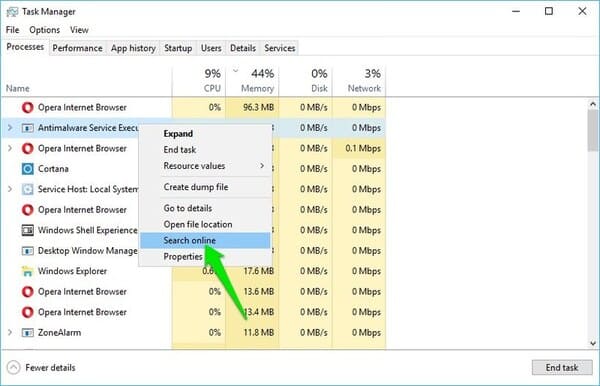
- Hầu hết các giải pháp khác mà mình đã đề cập trong bài viết này có thể khắc phục sự cố với các ứng dụng và dịch vụ Windows gốc gây ra ngốn RAM. Nếu không có gì hiệu quả, hãy tiếp tục áp dụng các giải pháp dưới đây.
Sửa Driver bị lỗi
Sau khi nâng cấp lên các phiên bản của Windows 10, có khả năng các driver được yêu cầu không hoạt động bình thường trên PC của bạn.
Vì vậy, bạn cần cập nhật các driver lỗi thời để khắc phục chúng. Bạn có thể làm điều đó theo cách thủ công hoặc tự động, mình sẽ hướng dẫn cả 2 cách cho các bạn.
Cập nhật Driver thủ công
Nhấn Windows + R và gõ devmgmt.msc để mở Device Manager. Tại đây, chọn tất cả mục có hình tam giác màu vàng.
Biểu tượng đó cho biết driver đã lỗi thời hoặc bị lỗi. Nếu bạn tìm thấy, hãy nhấp chuột phải vào nó và chọn Update driver software.
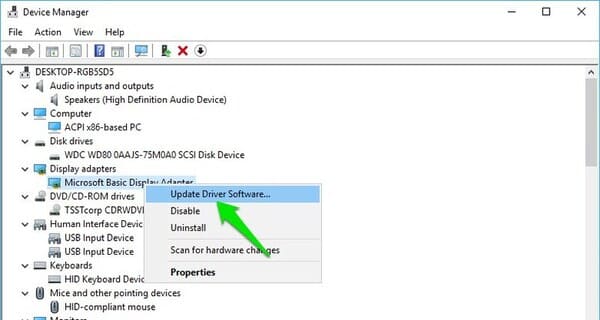
Tại đây hãy nhấp vào Search automatically for updated driver software để cập nhật driver.
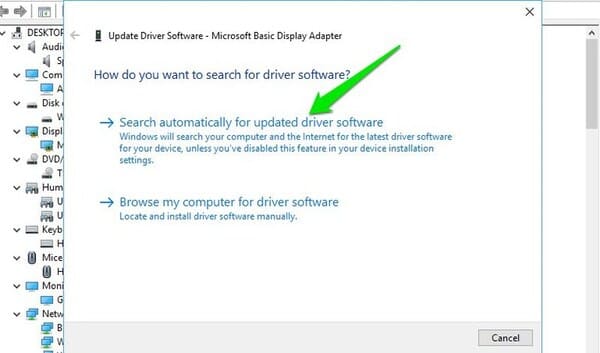
Cập nhật Driver tự động
Cá nhân mình khuyên bạn nên sử dụng các công cụ cập nhật driver của bên thứ ba vì nó có thể tìm thấy các driver bị lỗi mà ngay cả Windows cũng có thể bỏ qua.
Công cụ cập nhật Driver tự động mà mình đang sử dụng là IObit Driver Booster. Vì phần mềm này hỗ trợ hơn 400.000 driver cho Windows 10, và lý do thứ 2 là phần mềm này có key PRO trên anonyviet, link bài viết tại đây nhé.
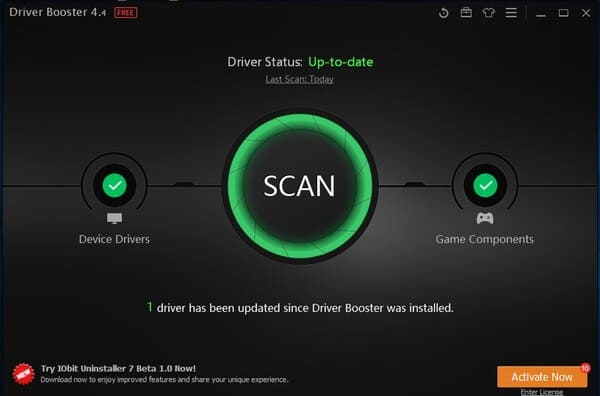
Clean Boot Windows 10
Clean Boot (khởi động sạch) là quá trình vô hiệu hóa tất cả các ứng dụng khởi động của bên thứ ba và dịch vụ nền để giải quyết vấn đề. Vì hầu hết các quá trình nền bị dừng, nên có nhiều khả năng là quá trình bị lỗi cũng sẽ không được kích hoạt. Microsoft có một bài viết rất hay về cách clean boot Windows 10 và thậm chí cả các phiên bản Windows khác.
Nếu khởi động sạch giải quyết được sự cố, thì bạn có thể thử bật từng dịch vụ để xem dịch vụ nào đang gây ra sự cố và vô hiệu hóa nó.
Loại bỏ phần mềm độc hại
Virus hoặc phần mềm độc hại cũng có thể làm tăng mức sử dụng RAM. Phần mềm độc hại được tạo ra để làm hỏng hệ thống của bạn bằng cách gây áp lực lên RAM để tạm dừng việc sử dụng PC. Cách tốt nhất là quét phần mềm độc hại bằng một chương trình chống vi-rút tốt. Mình khuyên bạn nên sử dụng Avast vì nó nhẹ và rất mạnh. Nếu có điều kiện thì dùng Kaspersky.
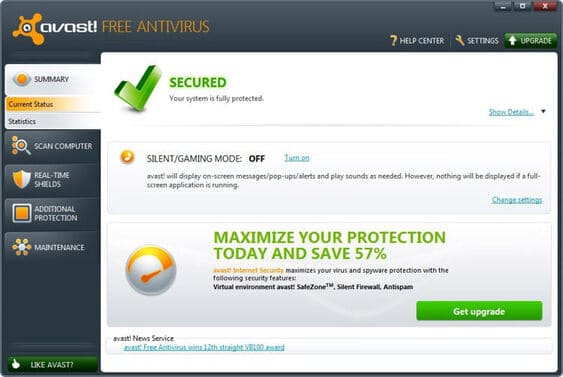
Cài đặt Avast và quét toàn bộ hệ thống. Nó có thể tìm và xóa tất cả các loại phần mềm độc hại. Trong trường hợp không thành công, bạn cũng có thể tạo Đĩa cứu hộ Avast và chạy quét trong khi Windows chưa khởi động.
Vì Windows không chạy, vi-rút sẽ không thể ẩn hoặc ngăn không cho chương trình chống vi-rút quét.
Loại bỏ phần mềm quảng cáo
Tương tự như phần mềm độc hại, phần mềm quảng cáo cũng có thể sử dụng vô số RAM trong nền. Phần mềm quảng cáo hiển thị quảng cáo khi bạn sử dụng các chương trình, vì để tải xuống rồi thiết lập các quảng cáo này, nó sẽ sử dụng tài nguyên mạng và hệ thống, bao gồm cả RAM. Các công cụ dọn phần mềm độc hại thông thường như Avast không phải là lựa chọn tốt nhất, bạn cần một chương trình dọn dẹp phần mềm quảng cáo chuyên dụng.
Adwcleaner là một trong những trình dọn dẹp phần mềm quảng cáo tốt nhất, dọn sạch PC của bạn khỏi tất cả phần mềm quảng cáo và thậm chí cả chương trình không mong muốn có thể đang sử dụng RAM. Chỉ cần quét PC của bạn bằng Adwcleaner, nó sẽ tìm và xóa tất cả các loại chương trình không cần thiết.
Kết luận
Ngốn RAM trong Windows 10 thường do driver bị lỗi, đặc biệt là driver mạng. Bạn nên đảm bảo rằng tất cả các driver đều được cập nhật và đảm bảo không có ứng dụng của bên thứ ba nào ngốn RAM.
Cảm ơn các bạn đã theo dõi TOP Thủ Thuật trên đây là những chia sẻ của chúng tôi về Cách khắc phục lỗi ngốn Ram tốn bộ nhớ trong Windows 10. Hy vọng bài viết tại chuyên mục Thủ Thuật sẽ giúp ích được cho bạn. Trân trọng !!!



















